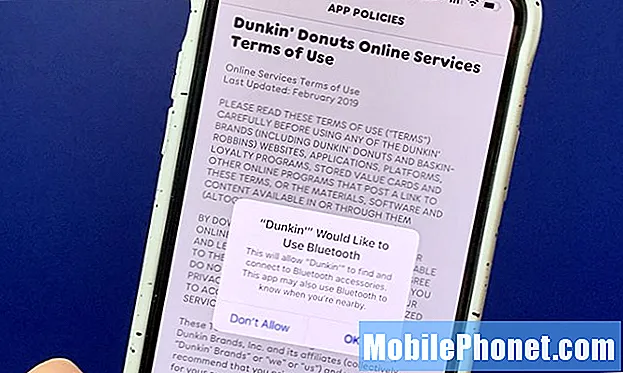Sadržaj
Kada naiđete na probleme s novom Motorolom Moto G7 i mislite da je to problem firmvera ili softvera, ali ne znate gdje potražiti, uvijek možete resetirati uređaj da biste ga vratili na tvornički zadane postavke. Većinom će resetiranje riješiti bilo koji problem s firmverom, bez obzira na to što je započeo ili što ga je uzrokovalo. Zbog toga je vrlo važno da ste znali kako izvršiti resetiranje na svom Moto G7, jer ne znate kada bi se mogao pojaviti problem.
U ovom postu pokazat ću vam nekoliko načina kako resetirati Motorola Moto G7. Također ću objasniti kada koristiti svaku od njih kako ne biste bili zbunjeni. Ako ste jedan od vlasnika ovog uređaja i još uvijek učite o njegovim funkcijama i drugim procesima, ovaj vam post možda može pomoći. Pa nastavite čitati.
Za one koji traže rješenje problema, navratite na našu stranicu za rješavanje problema jer smo već riješili neke od najčešćih problema s ovim telefonom. Pregledajte stranicu da biste pronašli probleme slične vašem i upotrijebite rješenja koja smo predložili. Ako vam ne uspiju ili ako i dalje trebate našu pomoć, kontaktirajte nas bilo kada putem našeg upitnika s Android problemima.
Kako izvršiti tvorničko resetiranje na Moto G7
Vraćanje na tvorničke postavke najčešće je korištena vrsta resetiranja i u osnovi je prilično jednostavno. Međutim, trebate da se telefon pravilno pokreće jer za to trebate pristupiti Postavkama.
Također će se izbrisati sve vaše datoteke i podaci koji su pohranjeni u internoj memoriji uređaja, zato svakako napravite sigurnosnu kopiju prije nego što resetirate uređaj. Kad sve bude u redu, slijedite ove korake za vraćanje Moto G7 na tvorničke postavke:
- Na početnom zaslonu prijeđite prstom prema gore da povučete ladicu aplikacija prema gore.
- Pronađite Postavke, a zatim ih dodirnite.
- Pomaknite se do kraja da biste pronašli Sustav, a zatim ga dodirnite.
- Dodirnite Napredno.
- Dodirnite Reset options.
- Sada dodirnite Izbriši sve podatke (vraćanje na tvorničke postavke).
- Dodirnite gumb RESET PHONE na dnu zaslona.
- I na kraju, dodirnite IZBRIŠI SVE.
- Vaš Moto G7 izbrisat će sve podatke, ponovno se pokrenuti i uključiti kao prvi put kada ste ga koristili.
Nakon toga, morate ga postaviti kao novi uređaj ili ćete možda doći do podataka povezanih s vašim Google računom.
Kako izvršiti glavni reset na Moto G7
Glavni reset zapravo je poput tvorničkog resetiranja, samo što se radi drugačije. To možete koristiti kada telefon radi ispravno, ali postat će prilično korisno ako se telefon više ne može uspješno pokrenuti. Bez obzira koristite li ovu metodu ili prvu, uvijek ćete dobiti iste rezultate, a sve će se datoteke i podaci također izbrisati. Dakle, ako je moguće, stvorite sigurnosnu kopiju važnih datoteka i podataka jer ih možda nećete moći vratiti nakon resetiranja.
Prije stvarnog resetiranja, uklonite svoj Google račun kako ne biste izgubili pristup uređaju nakon resetiranja. Evo kako to možete učiniti:
- Na početnom zaslonu prijeđite prstom prema gore da povučete ladicu aplikacija prema gore.
- Pronađite Postavke, a zatim ih dodirnite.
- Pomaknite se prema dolje da biste pronašli račune, a zatim ga dodirnite.
- Dodirnite svoj račun.
- Dodirnite UKLONI RAČUN i pojavit će se dijaloški okvir. Dodirnite UKLONI RAČUN za potvrdu.
Nakon uklanjanja Google računa, slijedite ove korake za izvršenje glavnog poništavanja:
- Isključite svoj Moto G7.
- Pritisnite i držite tipku za uključivanje / isključivanje i tipku za smanjivanje glasnoće 3 sekunde ili dok se ne nađete na zaslonu sa slomljenim Android robotom.
- Upotrijebite tipku za smanjenje ili smanjivanje glasnoće za pomicanje po NAČINU OBNOVE, a zatim pritisnite tipku za uključivanje / isključivanje da biste ga odabrali.
- Zaslon će postati plav s logotipom Motorole i dovest će vas do drugog crnog zaslona s slomljenim Androidom s uskličnikom.
- Držite tipku za uključivanje i pritisnite tipku za pojačavanje, a zatim otpustite obje tipke.
- Pomoću gumba za smanjivanje glasnoće označite ‘Wipe data / factory reset’, a zatim pritisnite tipku za uključivanje / isključivanje da biste je odabrali.
- Pritisnite jednom tipku za smanjivanje glasnoće da biste označili "Da" i pritisnite tipku za uključivanje / isključivanje da biste je odabrali.
- Označite personalizirani sadržaj Userdata + pomoću gumba za stišavanje, a zatim pritisnite tipku za uključivanje / isključivanje da biste ga odabrali.
- Resetiranje će započeti, a nakon što je završeno, označite Reboot system now i pritisnite tipku za uključivanje.
- Pričekajte da vaš telefon završi ponovno pokretanje, a zatim ga postavite kao novi uređaj.
I to je poprilično to! Nadam se da vam je ovaj članak s uputama na ovaj ili onaj način pomogao. Molimo vas da nam pomognete da proširimo vijest dijeljenjem ovog posta s prijateljima ili ljudima koji također mogu imati slične probleme. Hvala na čitanju!
Poveži se s nama
Uvijek smo otvoreni za vaše probleme, pitanja i prijedloge, pa nas slobodno kontaktirajte ispunjavanjem ovog obrasca. Ovo je besplatna usluga koju nudimo i za nju vam nećemo naplatiti niti lipe. Ali imajte na umu da svakodnevno primamo stotine e-poruka i nemoguće nam je odgovoriti na svaku od njih. Ali budite sigurni da čitamo svaku poruku koju primimo. Za one kojima smo pomogli, proširite vijest dijeleći naše objave prijateljima ili jednostavno lajkajući našu Facebook stranicu ili nas slijedite na Twitteru. Možete posjetiti i naš Youtube kanal jer svaki tjedan objavljujemo korisne videozapise.